- ฐานความรู้
- บัญชีและการตั้งค่า
- การผสานการทำงาน
- ตั้งค่าและใช้ตัวเชื่อมต่อ HubSpot สำหรับ ChatGPT
ตั้งค่าและใช้ตัวเชื่อมต่อ HubSpot สำหรับ ChatGPT
อัปเดตล่าสุด: 18 พฤศจิกายน 2025
สามารถใช้ได้กับการสมัครใช้บริการใดๆ ต่อไปนี้ ยกเว้นที่ระบุไว้:
รับคำตอบอย่างรวดเร็วและข้อมูลเชิงลึกจากบริบท HubSpot ของคุณใน ChatGPT
- ใช้แชทเพื่อตอบคำถามในชีวิตประจำวันได้อย่างรวดเร็วเกี่ยวกับบริบทของลูกค้าใน HubSpot
- ใช้การวิจัยเชิงลึกเพื่อใช้การวิจัยและการวิเคราะห์ระดับปริญญาเอกที่ทรงพลังกับบริบทลูกค้าของคุณสำหรับผู้ติดต่อบริษัทข้อเสนอและตั๋วของ HubSpot โดยใช้การแจ้งเตือนด้วยภาษาธรรมชาติ
ใช้ไลบรารีพรอมต์เพื่อหาแรงบันดาลใจและตัวอย่างพรอมต์ได้
ก่อนที่คุณจะเริ่มต้น
ก่อนเริ่มโปรดทราบสิ่งต่อไปนี้
-
ตัวเชื่อมต่อ HubSpot สำหรับ ChatGPT พร้อมใช้งานสำหรับลูกค้า HubSpot ทุกคนในทุกระดับที่มีการสมัครสมาชิก Pro, Plus, Team, Enterprise หรือ Edu OpenAI แบบชำระเงิน
- ฟังก์ชันแชทสำหรับระดับ Pro ยังไม่พร้อมใช้งานสำหรับผู้ใช้ที่อยู่ใน EEA สวิตเซอร์แลนด์และสหราชอาณาจักร
- ตัวเชื่อมต่อรองรับการเข้าถึงแบบอ่านอย่างเดียวบนออบเจ็กต์ CRM หลัก (รายชื่อผู้ติดต่อบริษัทข้อเสนอและตั๋ว) พร้อมกับการเชื่อมโยงคุณสมบัติมาตรฐานและคุณสมบัติที่กำหนดเอง
- ขณะนี้ตัวเชื่อมต่อไม่รองรับการมีส่วนร่วม
- การโต้ตอบทั้งหมดยังคงอยู่ภายใต้ข้อจำกัดการใช้ API ของ HubSpot
- ผู้ดูแลระบบระดับสูงหรือผู้ใช้ที่มีสิทธิ์ของ App Marketplace ในบัญชี HubSpot ของคุณจะต้องเชื่อมต่อตัวเชื่อมต่อเป็นครั้งแรกและเลือกสิทธิ์ที่อนุญาต เมื่อเสร็จแล้วพวกเขาสามารถให้สิทธิ์การเข้าถึงแก่ผู้ใช้รายอื่นเพื่อเชื่อมต่อได้ ดูข้อมูลเพิ่มเติมเกี่ยวกับวิธีจัดการการเข้าถึงตัวเชื่อมต่อ
- ผู้ใช้ที่มีที่นั่งของพาร์ทเนอร์จะต้องได้รับอนุญาตอย่างใดอย่างหนึ่งต่อไปนี้:
- สิทธิ์ของผู้ดูแลระบบพาร์ทเนอร์ (แนะนำ)
- สิทธิ์ของซูเปอร์แอดมิน
- ชุดสิทธิที่กำหนดเองซึ่งรวมถึงการเข้าถึง App Marketplace
ตั้งค่าตัวเชื่อมต่อ HubSpot สำหรับ ChatGPT
หากคุณตั้งค่าตัวเชื่อมต่อ HubSpot สำหรับ ChatGPT แล้วแชทจะพร้อมใช้งานโดยอัตโนมัติ แต่เพื่อประสิทธิภาพสูงสุดขอแนะนำให้เชื่อมต่ออีกครั้ง
หากคุณเป็น Super Admin หรือผู้ใช้ที่มีสิทธิ์ใน App Marketplace ที่เชื่อมต่อเป็นครั้งแรก:
- ในหน้าต่างแชท ChatGPT ของคุณให้เลือกไอคอนโปรไฟล์ของคุณที่ด้านล่างซ้าย
- คลิกการตั้งค่า
- คลิกตัวเชื่อมต่อ
- เลือก HubSpot แล้วคลิกเชื่อมต่อ
- ในกล่องโต้ตอบให้คลิกดำเนินการต่อไปยัง HubSpot
- ตรวจสอบสิทธิ์โดยใช้ข้อมูลรับรองการเข้าสู่ระบบ HubSpot ของคุณ
- เลือกบัญชี HubSpot ที่คุณต้องการเชื่อมต่อ
- ในหน้าการเชื่อมต่อตัวเชื่อมต่อ HubSpot สำหรับ ChatGPT กับ HubSpot ให้เลือกสิทธิ์ที่คุณต้องการอนุญาตสำหรับตัวเชื่อมต่อ จากนั้นคลิกเชื่อมต่อแอป
โปรดทราบ: หากคุณได้เลือกสิทธิ์ที่อนุญาตสำหรับตัวเชื่อมต่อแล้วและต้องการลบบางส่วนออกในภายหลังคุณจะต้องถอนการติดตั้งและติดตั้งตัวเชื่อมต่อใหม่จากหน้าแอปที่เชื่อม ต่อใน HubSpot สำหรับการเปลี่ยนแปลงที่จะส่งผลกระทบต่อผู้ใช้ที่ได้ติดตั้งตัวเชื่อมต่อแล้วพวกเขาจะต้องถอนการติดตั้งและติดตั้งตัวเชื่อมต่อใหม่
- หลังจากเชื่อมต่อแล้วระบบจะนำคุณกลับไปที่หน้าต่างแชท ChatGPT ตอนนี้คุณสามารถใช้ตัวเชื่อมต่อได้แล้ว
หากต้องการให้ผู้ใช้รายอื่นเข้าถึงตัวเชื่อมต่อ:
- ในบัญชี HubSpot ของคุณ คลิกsettings ไอคอนการตั้งค่าในแถบการนำทางด้านบน ในเมนูแถบด้านข้างทางซ้าย ไปที่การผสานการทำงาน > แอปที่เชื่อมต่อ
- คลิกตัวเชื่อมต่อ HubSpot สำหรับ ChatGPT
- ในแท็บภาพรวมที่ด้านบนขวาคลิกให้สิทธิ์การเข้าถึงแก่ผู้ใช้
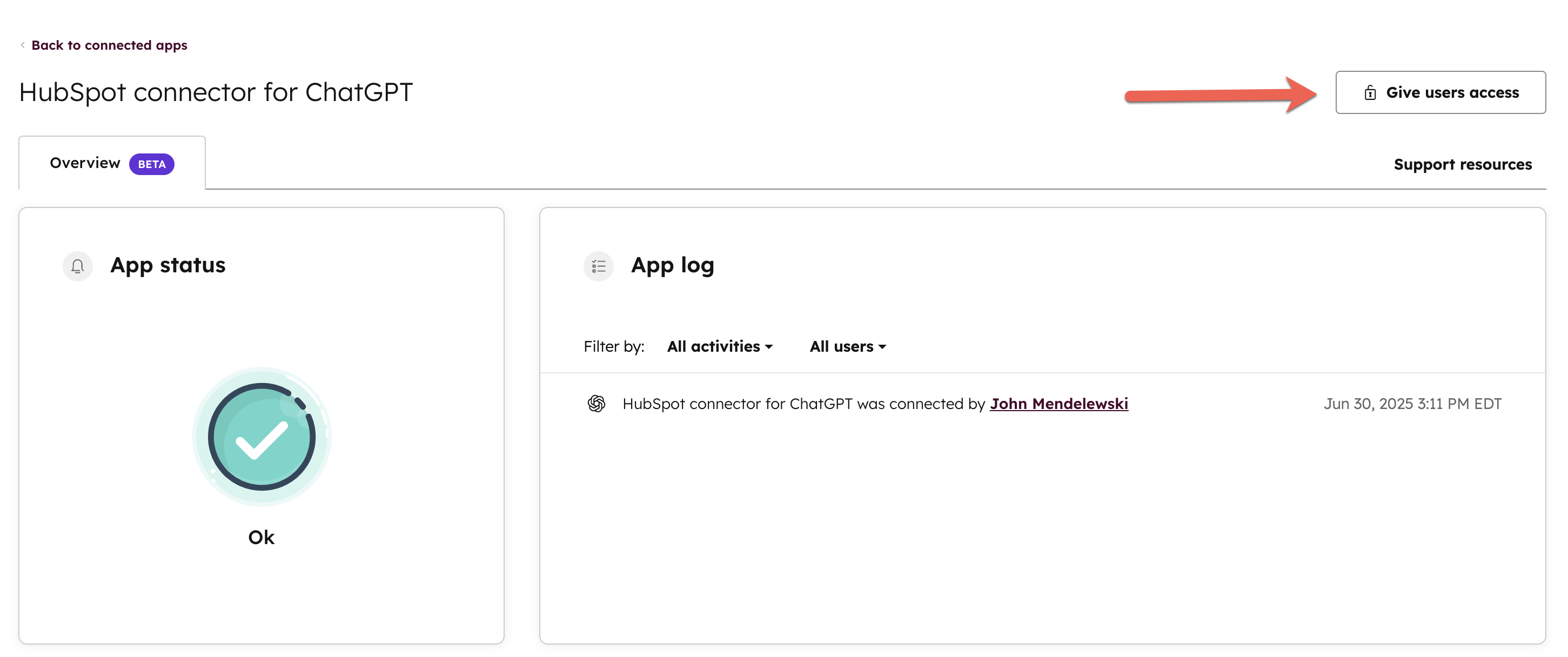
- คลิกให้สิทธิ์การเข้าถึงเพื่ออนุญาตให้ผู้ใช้ทุกคนในบัญชีของคุณใช้ตัวเชื่อมต่อ
หลังจากที่คุณให้สิทธิ์การเข้าถึงแก่ผู้ใช้รายอื่นแล้วพวกเขาสามารถเริ่มเชื่อมต่อบัญชี ChatGPT ของพวกเขาเพื่อใช้ตัวเชื่อมต่อได้
- เมื่อคุณให้ผู้ใช้เข้าถึงตัวเชื่อมต่อแล้วการดำเนินการนี้จะไม่สามารถยกเลิกได้ แม้ว่าคุณจะถอนการติดตั้งตัวเชื่อมต่อออกจากบัญชีของคุณผู้ใช้รายอื่นจะยังสามารถเข้าถึงได้จนกว่าพวกเขาจะถอนการติดตั้งด้วยตัวเอง
-
หากคุณตั้งค่าตัวเชื่อมต่อก่อนวันที่ 28 ส.ค. 2025 ผู้ใช้ของคุณจะได้รับสิทธิ์เข้าถึงตัวเชื่อมต่อโดยอัตโนมัติ ดังนั้นปุ่มให้สิทธิ์การเข้าถึงแก่ผู้ใช้จะเป็นสีเทาสำหรับบัญชีของคุณ
ใช้ตัวเชื่อมต่อ HubSpot สำหรับ ChatGPT
ใช้แชท
- ในหน้าต่าง ChatGPT ของคุณให้คลิก เครื่องมือ
- คลิกใช้ตัวเชื่อมต่อ > แหล่งที่มา > เปิดใช้งาน HubSpot
- เพิ่มข้อความแจ้งเตือนแล้วกด Enter หากพรอมต์ของคุณมี HubSpot ตัวเชื่อมต่อจะถูกเปิดใช้งานโดยอัตโนมัติ
ใช้การวิจัยเชิงลึก
- ในหน้าต่าง ChatGPT ของคุณให้คลิก เครื่องมือ
- คลิกการวิจัยเชิงลึก
- คลิกใช้ตัวเชื่อมต่อ > แหล่งที่มา > เปิดใช้งาน HubSpot
- เพิ่มพรอมต์การ วิจัยเชิงลึกของคุณแล้วคลิก Enter
- ตอบคำถามที่ชัดเจนใดๆที่ถามในระหว่างการสืบค้นการวิจัยเชิงลึกของคุณ ท่านสามารถดูความคืบหน้าของข้อความค้นหาและบันทึกกิจกรรมการวิจัย
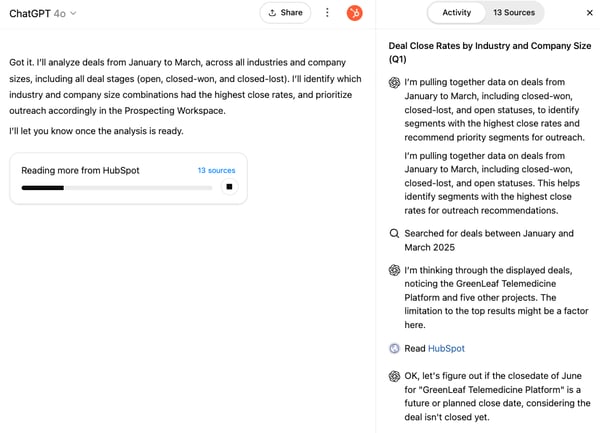
- เมื่อมีรายงานการวิจัยเชิงลึกแล้วคุณสามารถดูแหล่งที่มาของรายงานได้ในแผงด้านข้าง
- คุณสามารถใช้การอ้างอิงภายในรายงานหรือแหล่งที่มาเพื่อข้ามไปยังหน้าระเบียนของ HubSpot จากรายงานการวิจัยเชิงลึกและดำเนินการต่อภายใน HubSpot
แนวทางปฏิบัติที่ดีที่สุด

- รวมคำว่า "HubSpot" ในข้อความแจ้งเตือนของคุณเพื่อปรับปรุงความถูกต้องและเรียกใช้ตัวเชื่อมต่อโดยอัตโนมัติ
- รักษาข้อมูล HubSpot ของคุณให้สะอาดเพื่อให้แน่ใจว่าการตอบกลับที่ถูกต้องและเกี่ยวข้องข้อมูลที่สะอาดจะให้ข้อมูลเชิงลึกที่ดีขึ้น เรียนรู้เพิ่มเติมเกี่ยวกับศูนย์บัญชาการคุณภาพข้อมูล HubSpot
- เพิ่มบริบทตามวิธีที่คุณใช้ HubSpot (เช่นคุณสมบัติที่กำหนดเองหรือประเภทวัตถุเฉพาะฯลฯ) เพื่อให้การตอบกลับสามารถปรับแต่งและดำเนินการได้มากขึ้น
ใช้ไลบรารีพรอมต์เพื่อหาแรงบันดาลใจและตัวอย่างพรอมต์ได้
ยกเลิกการเชื่อมต่อตัวเชื่อมต่อ HubSpot สำหรับ ChatGPT
- ในหน้าต่างแชท ChatGPT ของคุณให้คลิกที่ไอคอนโปรไฟล์ของคุณจากนั้นคลิกการตั้งค่า
- ในเมนูแถบด้านข้างซ้ายให้ไปที่ตัวเชื่อมต่อ
- ในส่วนตัวเชื่อมต่อที่เปิดใช้งาน ให้คลิก HubSpot
- ที่ด้านบนขวาของตัวเชื่อมต่อ HubSpot สำหรับการตั้งค่า ChatGPT ให้คลิกจัดการจากนั้นคลิกยกเลิกการเชื่อมต่อ

คำถามที่พบบ่อย
ข้อมูลและความเป็นส่วนตัว
ตัวเชื่อมต่อ HubSpot สำหรับ ChatGPT จะเคารพการตั้งค่าการโลคัลไลซ์ข้อมูลของฉันหรือไม่
ใช่มันจะเคารพตำแหน่งศูนย์ข้อมูลของคุณเมื่อข้อมูลถูกกำหนดเส้นทางผ่านเซิร์ฟเวอร์ HubSpot ตัวอย่างเช่นบัญชีที่โฮสต์ในสหภาพยุโรปจะมีคำขอส่งผ่านศูนย์ข้อมูลของสหภาพยุโรป
ตัวเชื่อมต่อทั้งหมด (เช่นตัวเชื่อมต่อ HubSpot สำหรับ ChatGPT) จะเคารพการตั้งค่าการโลคัลไลซ์ข้อมูลของฉันหรือไม่?
เมื่อตัวเชื่อมต่อของเราถูกเปิดใช้งานโดยเครื่องมือของบุคคลที่สามข้อกำหนดที่คุณมีกับเครื่องมือของบุคคลที่สามเหล่านั้นจะควบคุมสถานที่และวิธีการประมวลผลข้อมูลของคุณในเครื่องมือนั้น โปรดตรวจสอบใบอนุญาตของบุคคลที่ 3 เพื่อยืนยันว่าข้อมูลของคุณอยู่ที่ไหนและได้รับการประมวลผลตามความต้องการของคุณ
OpenAI ฝึกอบรมเกี่ยวกับข้อมูลของฉันจากตัวเชื่อมต่อ HubSpot หรือไม่
OpenAI เคารพการตั้งค่าการฝึกอบรมที่คุณมีในบัญชีของคุณ
- หากคุณใช้ ChatGPT กับแผนองค์กรทีมหรือการศึกษาข้อมูลตัวเชื่อมต่อของคุณจะไม่ถูกใช้เพื่อการฝึกอบรมซึ่งสอดคล้องกับข้อกำหนดมาตรฐาน
- หากคุณใช้แผน Pro หรือ Plus (ระดับผู้บริโภค) คุณมีตัวเลือกในการเลือกไม่รับการฝึกอบรมนางแบบในการตั้งค่า ChatGPT ของคุณ หากไม่ใช่ OpenAI อาจใช้ข้อมูลตัวเชื่อมต่อเพื่อปรับปรุงประสิทธิภาพของตัวเชื่อมต่อ (เช่นการใช้เครื่องมือที่ดีขึ้นและความแม่นยำในการดึงข้อมูล) แต่จะไม่ใช้สำหรับการฝึกอบรมโมเดลทั่วไป
ตัวเชื่อมต่อ HubSpot สำหรับ ChatGPT จัดการกับสิทธิ์ของผู้ใช้อย่างไร
ตัวเชื่อมต่อ HubSpot สำหรับ ChatGPT จะเคารพสิทธิ์ของผู้ใช้ที่กำหนดไว้ใน HubSpot โดยอัตโนมัติ ซึ่งหมายความว่าผู้ใช้จะเห็นข้อมูล CRM ที่ได้รับอนุญาตให้เข้าถึงใน HubSpot ใน ChatGPT เท่านั้น ตัวอย่างเช่นตัวแทนขายแต่ละรายจะเห็นเฉพาะข้อมูลท่อสำหรับข้อเสนอที่พวกเขาได้รับอนุญาตให้ดูเท่านั้น ออบเจ็กต์ CRM บางรายการใน HubSpot มีสิทธิ์ที่ปรับแต่งได้ เมื่อมีการจำกัดการเข้าถึงเฉพาะผู้ติดต่อบางรายไม่ว่าจะเป็นบุคคลหรือทีม ChatGPT จะสามารถดูผู้ติดต่อเดียวกันเหล่านั้นได้เท่านั้น ดูข้อมูลเพิ่มเติมเกี่ยวกับสิทธิ์ของผู้ใช้ใน HubSpot
OpenAI เก็บข้อมูลที่เข้าถึงผ่านตัวเชื่อมต่อไว้นานเท่าใด
OpenAI เก็บข้อมูลที่เข้าถึงผ่านตัวเชื่อมต่อ HubSpot เพื่อให้ตัวเชื่อมต่อทำงานภายใน ChatGPT ได้ เมื่อบัญชี OpenAI ของคุณสิ้นสุดลงข้อมูลบางอย่างอาจถูกเก็บไว้เพื่อรักษาประวัติการให้บริการของคุณ สำหรับรายละเอียดเกี่ยวกับแนวปฏิบัติในการเก็บรักษาข้อมูลของ OpenAI โปรดดูคำถามที่พบบ่อยเกี่ยวกับการควบคุมข้อมูลและนโยบายความเป็นส่วนตัวของ OpenAI ดูข้อมูลเพิ่มเติมเกี่ยวกับแพ็กเกจ Team, Enterprise และ Edu
ChatGPT เก็บรักษาหรือลบข้อมูลไว้นานเท่าใด
เมื่อตัวเชื่อมต่อ HubSpot สำหรับ ChatGPT เปิดใช้งานโดยเครื่องมือของบุคคลที่สามข้อกำหนดที่คุณมีกับเครื่องมือของบุคคลที่สามเหล่านั้นจะควบคุมการเก็บรักษาและการลบข้อมูล หากต้องการเรียนรู้เพิ่มเติมเกี่ยวกับตัวเชื่อมต่อใน ChatGPT โปรดดูที่ตัวเชื่อมต่อของ OpenAI ในบทความ ChatGPT สำหรับรายละเอียดเกี่ยวกับแนวปฏิบัติในการเก็บรักษาข้อมูลของ OpenAI โปรดดูที่คำถามที่พบบ่อยเกี่ยวกับการควบคุมข้อมูลและนโยบายความเป็นส่วนตัวของ OpenAI
การมองเห็นบันทึกการตรวจสอบหรือข้อมูลเรียลไทม์ใดที่ผู้ดูแลระบบระดับสูงมีต่อตัวเชื่อมต่อ
ผู้ดูแลระบบระดับสูงสามารถใช้บันทึกการตรวจสอบเพื่อให้มองเห็นได้ว่าผู้ใช้เชื่อมต่อหรือเชื่อมต่อตัวเชื่อมต่อ HubSpot สำหรับ ChatGPT เข้ากับบัญชีรวมถึงวันที่และเวลาของการเชื่อมต่อ เรียนรู้เพิ่มเติมเกี่ยวกับบันทึกการตรวจสอบจาก OpenAI
HubSpot ช่วยให้ลูกค้าเข้าใจวิธีการทำงานของตัวเชื่อมต่อเหล่านี้และความเสี่ยงใดที่อาจเกี่ยวข้องกับตัวเชื่อมต่อของบุคคลที่สาม
เราขอแนะนำให้ลูกค้าของเราทุกคนอ่านและทำความเข้าใจอย่างละเอียดทั้งข้อกำหนดที่เกี่ยวข้องกับบัญชี HubSpot ของพวกเขารวมถึงบัญชีบุคคลที่สามที่เชื่อมต่อเช่นข้อกำหนดของแผนของพวกเขากับ ChatGPT เราได้ให้ข้อมูลที่เราคิดว่าจะเป็นประโยชน์และเป็นประโยชน์ในบทความฐานความรู้นี้และในคำถามที่พบบ่อยเหล่านี้ คุณควรประเมินผลประโยชน์และความเสี่ยงของเครื่องมือที่คุณเลือกใช้อย่างรอบคอบเสมอ
ข้อมูลลูกค้าหรือ CRM ถูกเก็บรักษาไว้อย่างปลอดภัยด้วยการเชื่อมต่อนี้อย่างไร
คุณสามารถควบคุมข้อมูลที่คุณแชร์กับตัวเชื่อมต่อของบุคคลที่สามรวมถึงสิทธิ์และการตั้งค่าที่คุณเลือกใน HubSpot และบัญชีบุคคลที่สาม คุณควรประเมินผลประโยชน์และความเสี่ยงของเครื่องมือที่คุณเลือกใช้อย่างรอบคอบเสมอ สำหรับข้อมูลเพิ่มเติมเกี่ยวกับการควบคุมความปลอดภัยของ OpenAI โปรดดูที่การควบคุมโดยผู้ดูแลระบบการรักษาความปลอดภัยและการปฏิบัติตามกฎระเบียบในตัวเชื่อมต่อ
OpenAI สามารถคัดลอก CRM หรือกลุ่มลูกค้าทั้งหมดของฉันผ่านตัวเชื่อมต่อได้หรือไม่
ไม่ได้ไม่มีสิทธิ์ในการคัดลอกข้อมูล CRM หรือกลุ่มลูกค้าทั้งหมดผ่านตัวเชื่อมต่อ สำหรับข้อมูลเกี่ยวกับวิธีการใช้ข้อมูลที่คุณเลือกวิเคราะห์ภายใน ChatGPT โดย OpenAI โปรดดูด้านบน
การใช้ตัวเชื่อมต่อนี้จะช่วยให้คู่แข่งได้รับข้อมูลเชิงลึกเกี่ยวกับข้อมูลหรือกลยุทธ์ CRM ของบริษัทโดยไม่ได้ตั้งใจหรือไม่?
หากต้องการเรียนรู้เพิ่มเติมเกี่ยวกับวิธีที่ OpenAI ใช้ข้อมูลของคุณโปรดดูคำถามที่พบบ่อยเกี่ยวกับการควบคุมข้อมูลและนโยบายความเป็นส่วนตัวของ OpenAI สำหรับรายละเอียดเกี่ยวกับแนวปฏิบัติในการเก็บรักษาข้อมูลของ OpenAI โปรดดูคำถามที่พบบ่อยเกี่ยวกับการควบคุมข้อมูลและนโยบายความเป็นส่วนตัวของ OpenAI ดูข้อมูลเพิ่มเติมเกี่ยวกับแพ็กเกจ Team, Enterprise และ Edu เช่นเดียวกับเครื่องมือของบุคคลที่สามทั้งหมดคุณควรประเมินผลประโยชน์และความเสี่ยงในการใช้งานอย่างรอบคอบ
หน่วยงานภายนอกหรือที่ปรึกษาที่มี Super Admin สามารถเข้าถึงเชื่อมต่อข้อมูล CRM โดยตรงกับ ChatGPT โดยไม่ต้องมีการกำกับดูแลเพิ่มเติมได้หรือไม่
ตัวเชื่อมต่อ HubSpot สำหรับ ChatGPT เคารพสิทธิ์ในบัญชี HubSpot ของคุณ หากหน่วยงานภายนอกหรือที่ปรึกษาในบัญชี HubSpot ของคุณมีสิทธิ์เข้าถึง Super Admin พวกเขาสามารถเชื่อมต่อตัวเชื่อมต่อ HubSpot สำหรับ ChatGPT ในบัญชี HubSpot ของคุณได้ หลังจากนั้นผู้ใช้รายอื่นสามารถเชื่อมต่อการเข้าสู่ระบบของผู้ใช้ HubSpot ได้ บันทึกความพยายามในการเชื่อมต่อแล้ว เช่นเดียวกับเครื่องมือของบุคคลที่สามทั้งหมดคุณควรประเมินผลประโยชน์และความเสี่ยงในการใช้งานอย่างรอบคอบ
การบูรณาการนี้ปฏิบัติตามกฎระเบียบด้านความเป็นส่วนตัวที่เข้มงวดเช่น GDPR โดยเฉพาะอย่างยิ่งในสหภาพยุโรปหรือไม่?
แม้ว่าผลิตภัณฑ์และเครื่องมือของ HubSpot จะสนับสนุนความพยายามในการปฏิบัติตามข้อกำหนดด้านความเป็นส่วนตัวของคุณแต่การใช้ผลิตภัณฑ์ของ HubSpot เพียงอย่างเดียวไม่ได้ทำให้คุณปฏิบัติตามข้อกำหนด ข้อตกลงการประมวลผลข้อมูลของ HubSpot มีผลบังคับใช้กับการใช้บริการ HubSpot ของคุณและเรามุ่งมั่นที่จะโปร่งใสที่สุดเท่าที่จะเป็นไปได้เกี่ยวกับคุณสมบัติของเราและการป้องกันที่เรามีอยู่ ท้ายที่สุดแล้วคุณควรเข้าใจภาระหน้าที่ในการปกป้องข้อมูลของคุณและบริการของเราตรงตามความต้องการด้านการปฏิบัติตามกฎระเบียบของคุณหรือไม่
ChatGPT สามารถเห็นภาพหลอนหรือให้ข้อมูลที่ไม่ถูกต้องได้หรือไม่? ลูกค้าสามารถทำอะไรได้บ้างเพื่อป้องกันสิ่งนั้น?
ChatGPT อาจทำผิดพลาดได้ เราขอแนะนำเทคนิคบางประการเพื่อให้แน่ใจว่าผลลัพธ์ที่ผลิตโดยตัวเชื่อมต่อ HubSpot สำหรับ ChatGPT นั้นถูกต้องและเชื่อถือได้:
- ตรวจสอบให้แน่ใจว่าข้อมูลบัญชีที่เชื่อมต่อของคุณเป็นปัจจุบันและถูกต้อง
- มีมนุษย์คอยตรวจสอบปรับแต่งและตรวจสอบผลผลิต
- ขอการอ้างอิงและการอ้างอิงสำหรับข้อเท็จจริงและการยืนยันที่สำคัญเพื่อให้คุณสามารถยืนยันได้อย่างรวดเร็วและง่ายดายในบัญชี HubSpot ของคุณ
- อย่าพึ่งพาผลผลิต AI ใดๆในการตัดสินใจที่สำคัญอย่างไม่แยแส
ฉันได้สลับไปใช้ HubSpot เป็นเครื่องมือสำหรับการวิจัยเชิงลึกแต่ก็ยังคงสร้างข้อมูลตัวอย่างปลอมแทน ทำไมสิ่งนี้ถึงเกิดขึ้น?
- อาจมีเหตุผลที่แตกต่างกันที่คุณเห็นเช่นบัญชีของคุณถูกตั้งค่าสถานะโดย OpenAI เนื่องจากละเมิดข้อกำหนดในการให้บริการ
- การใช้เครื่องหมายการค้าขององค์กรอื่นในชื่อหรือโลโก้ของ GPT โดยไม่ได้รับอนุญาตอย่างชัดเจนอาจนำไปสู่การละเมิดนโยบายของ OpenAI OpenAI อาจลบหรือจำกัด GPT เหล่านี้
- โปรดติดต่อฝ่ายสนับสนุน OpenAI (ผ่านไอคอนแชทที่แสดงที่ด้านล่างขวา) เพื่อระบุและแก้ไขปัญหาเฉพาะของคุณ
ข้อมูลที่ละเอียดอ่อน
ตัวเชื่อมต่อ HubSpot สำหรับ ChatGPT จะสามารถเข้าถึงข้อมูลที่ละเอียดอ่อนได้หรือไม่
ตัวเชื่อมต่อ HubSpot สำหรับ ChatGPT ไม่ได้ให้การเข้าถึงคุณสมบัติข้อมูลที่ละเอียดอ่อนที่กำหนดเองหรือเนื้อหาที่ละเอียดอ่อนจากบริการที่ครอบคลุมข้อมูลที่ละเอียดอ่อนอื่นๆรวมถึงข้อมูลสุขภาพส่วนบุคคลและรูปแบบอื่นๆของข้อมูลที่ละเอียดอ่อนสูง มีการเข้าถึงระเบียนมาตรฐานแบบอ่านอย่างเดียวเช่นรายชื่อผู้ติดต่อบริษัทข้อเสนอตั๋วและสมาคมของพวกเขา
ทั่วไป
ฉันควรใช้ตัวเชื่อมต่อ HubSpot เพื่อการวิจัยเชิงลึกเทียบกับการแชทเมื่อใด
- ใช้แชทเพื่อการค้นหาที่รวดเร็วเพียงครั้งเดียวเพื่อเร่งประสิทธิภาพการทำงานประจำวันของคุณดูตัวอย่างผลลัพธ์ภายใน ChatGPT ถามคำถามเช่น “สัปดาห์ที่แล้วมีการสร้างตั๋วลำดับความสำคัญสูงกี่ใบใน HubSpot” หรือ “ปิดดีลรายการเดือนนี้ตามขนาดดีล”
- ใช้การวิจัยเชิงลึกสำหรับโครงการที่ซับซ้อนซึ่งต้องมีการวิเคราะห์เชิงลึกในหลายแหล่งพร้อมกันโดยมีการอ้างอิงย้อนกลับไปยังต้นฉบับ ถามคำถามเช่น "อะไรคือสาเหตุที่ทำให้ดีลหายไปมากที่สุดในไตรมาสที่แล้ว" หรือ "สรุปแนวโน้มการสนับสนุนลูกค้าที่สำคัญในช่วง 6 เดือนที่ผ่านมา"
ใช้ไลบรารีพรอมต์เพื่อหาแรงบันดาลใจและตัวอย่างพรอมต์ได้
ผู้ใช้จะเข้าถึงแชทได้อย่างไร?
- ตัวเชื่อมต่อ HubSpot สำหรับ ChatGPT ทำตามขั้นตอนการตั้งค่าเดียวกันสำหรับพื้นผิวที่มีอยู่ทั้งหมดภายใน ChatGPT Super Admin หรือผู้ใช้ที่มีสิทธิ์ใน App Marketplace จะต้องสร้างการเชื่อมต่อก่อน เมื่อเปิดใช้งานแล้วผู้ใช้รายอื่นในองค์กรสามารถทำตามขั้นตอนเดียวกันเพื่อเชื่อมต่อได้
- ตัวเชื่อมต่อ HubSpot สำหรับ ChatGPT มีให้บริการใน ChatGPT เวอร์ชันเว็บเท่านั้นในขณะนี้ เมื่อเปิดใช้งานแล้วผู้ใช้จะสามารถเข้าถึงตัวเชื่อมต่อ HubSpot ได้ทั้งในการแชทและการวิจัยเชิงลึก
โปรดทราบ: หากคุณเชื่อมต่อกับการวิจัยเชิงลึกก่อนหน้านี้ขอแนะนำให้คุณสร้างการเชื่อมต่ออีกครั้งเพื่อให้แน่ใจว่ามีประสิทธิภาพสูงสุดโดยทำตามขั้นตอนการตั้งค่าเดียวกัน
การควบคุมของผู้ดูแลระบบทำงานอย่างไรสำหรับตัวเชื่อมต่อ HubSpot สำหรับ ChatGPT
เฉพาะผู้ดูแลระบบระดับสูงหรือผู้ใช้ที่มีสิทธิ์ใน App Marketplace เท่านั้นที่ สามารถเข้าถึงตัวเชื่อมต่อ HubSpot ได้ในตอนแรก เมื่อผู้ดูแลระบบระดับสูงติดตั้งตัวเชื่อมต่อแล้วพวกเขาสามารถเปิดการเข้าถึงสำหรับผู้อื่นได้โดยทำตามขั้นตอนที่นี่
- เมื่อผู้ดูแลระบบระดับสูงเปิดการเข้าถึงสำหรับผู้ใช้ทั้งหมดการเข้าถึงของพวกเขาจะไม่สามารถปิดได้ทั่วโลก
- ผู้ใช้จะถูกจำกัดสิทธิ์ที่เลือกโดยผู้ดูแลระบบระดับสูง เมื่อผู้ใช้เชื่อมต่อซูเปอร์แอดมินจะไม่สามารถเพิกถอนสิทธิ์เหล่านี้ได้
- การถอนการติดตั้งตัวเชื่อมต่อจะไม่ลบการเข้าถึงระดับผู้ใช้ ผู้ใช้แต่ละคนต้องถอนการติดตั้งทีละรายการ
- หากคุณเชื่อมต่อก่อนวันที่ 28 ส.ค. 2025 ผู้ใช้ทุกคนมีสิทธิ์เข้าถึงอยู่แล้วและการตั้งค่านี้ถูกปิดใช้งาน
ผลลัพธ์ที่คาดหวังคืออะไรเมื่อฉันขอให้ ChatGPT ร่างแคมเปญอีเมลหรือเวิร์กโฟลว์ ตัวเชื่อมต่อ HubSpot สำหรับ ChatGPT จะสร้างอีเมลและเวิร์กโฟลว์การตลาดหรือไม่ หรือ ChatGPT จะแนะนำสำเนาทริกเกอร์การกระทำฯลฯในบานหน้าต่าง ChatGPT หรือไม่
ซึ่งจะร่างเนื้อหาอีเมลในรายงานโดยไม่มีการดำเนินการโดยตรงภายใน HubSpot เนื่องจากมีการเข้าถึงแบบอ่านอย่างเดียวหนึ่งในสองสิ่งที่สามารถเกิดขึ้นได้: ChatGPT จะให้คำแนะนำเกี่ยวกับวิธีการใช้เนื้อหาอีเมลแบบร่างใน HubSpot หรือจะร่างเนื้อหาอีเมลเป็นส่วนหนึ่งของรายงาน
ฉันเป็นพาร์ทเนอร์ HubSpot ที่จัดการบัญชี HubSpot หลายบัญชี ฉันสามารถเชื่อมต่อบัญชีเฉพาะกับโปรเจกต์ ChatGPT ได้หรือไม่
ขณะนี้คุณสามารถเชื่อมต่อบัญชี HubSpot ได้ครั้งละหนึ่งบัญชีกับบัญชี ChatGPT เดียวเท่านั้น หากต้องการใช้งานกับบัญชี HubSpot อื่นคุณจะต้องยกเลิกการเชื่อมต่อบัญชีปัจจุบันและเชื่อมต่อบัญชีที่ต้องการอีกครั้งจากฝั่ง ChatGPT แม้ว่าคุณจะไม่สามารถจัดการการเชื่อมต่อหลายรายการพร้อมกันได้แต่คุณสามารถสลับไปมาระหว่างบัญชีได้ด้วยตนเอง
ตัวเชื่อมต่อ HubSpot สำหรับ ChatGPT ต้องการการจัดการข้อมูลที่ไร้ที่ติ (เช่นฐานข้อมูลส่วนใหญ่ของคุณที่แท็กโดยบุคคล) หรือไม่?
แม้ว่าข้อมูลที่สะอาดและเป็นระเบียบจะช่วยปรับปรุงคุณภาพของข้อมูลเชิงลึกแต่ตัวเชื่อมต่อไม่จำเป็นต้องมีข้อมูลที่ติดแท็กอย่างสมบูรณ์แบบ มันทำงานร่วมกับรายชื่อผู้ติดต่อบริษัทข้อเสนอและตั๋วของคุณซึ่งนำเสนอการวิเคราะห์ที่เป็นประโยชน์แม้ว่าข้อมูล CRM ของคุณจะไม่ได้มีโครงสร้างที่สมบูรณ์แบบก็ตาม